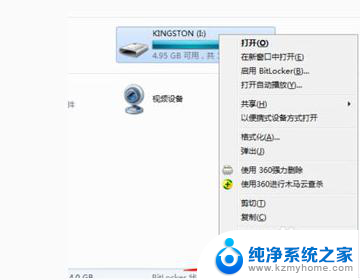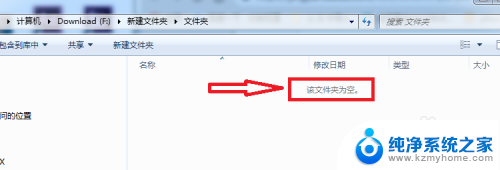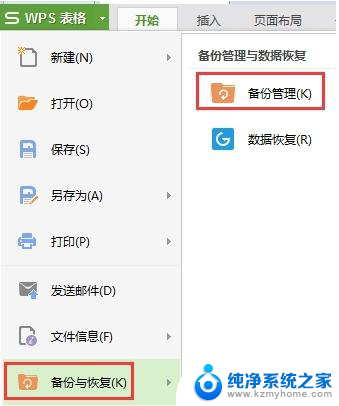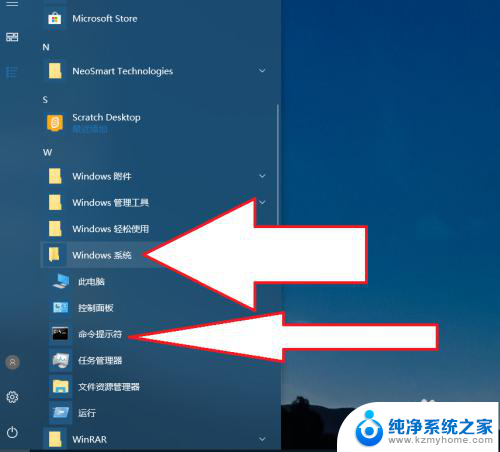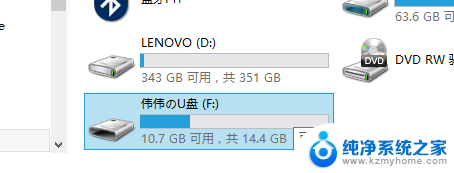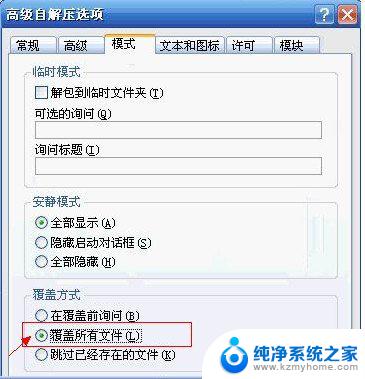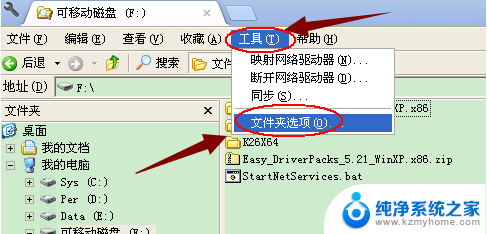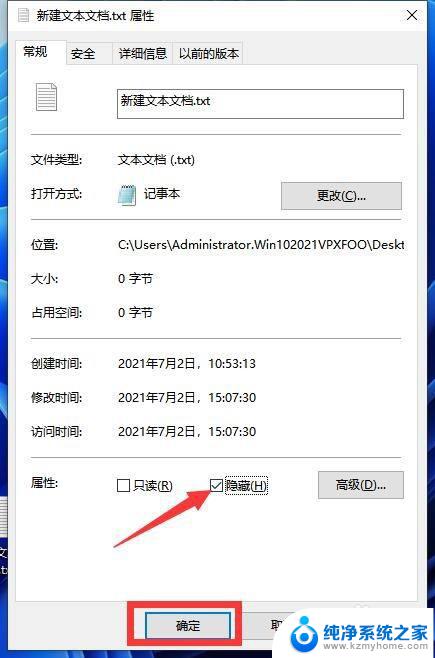u盘的文件都打不开 U盘文件打不开显示乱码怎么办
当我们尝试打开U盘中的文件时,却意外地遇到了乱码的情况,这无疑让我们感到困惑和苦恼,面对这样的问题,我们并不必过于担心,因为存在一些有效的解决方法。在这篇文章中我们将探讨U盘文件打不开显示乱码的原因,并提供一些实用的解决方案,帮助大家顺利解决这一问题。无论是丢失的文件还是乱码的内容,我们都将一一解答,让您能够轻松恢复和查看U盘中的重要数据。
具体步骤:
1、将u盘插入计算机usb接口(不要插在外接usb接口上),接着把鼠标移至u盘图标上。单击右键,在弹出的选项中点击“属性”,如下图所示:
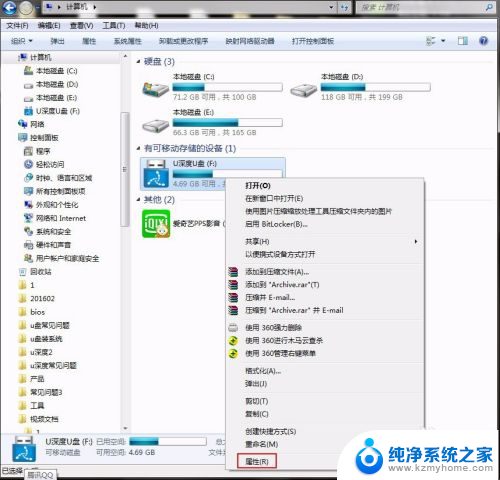
2. 2、在属性窗口中选择“工具”栏目,并点击“开始检查”按钮,如下图所示:
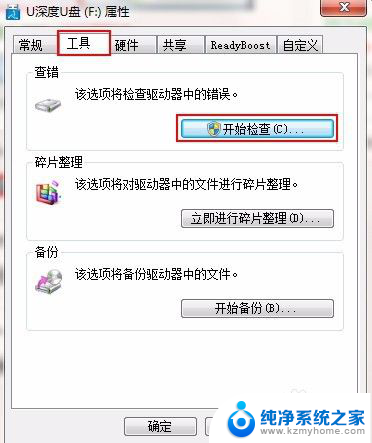
3. 3、此时会弹出一个磁盘检查选项窗口,先将两个选项都勾选上。再点击“开始”按钮,u盘中的文件越多,检查修复时间越久,耐心等待即可,如下图所示:

4. 4、检查完成后会弹出相应的结果,查看结果后,点击“关闭”按钮即可,如下图所示:
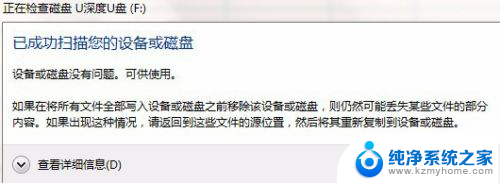
5.关于u盘文件打不开的解决方法就介绍这了,有遇到类似情况的用户不妨参照上面教程进行尝试解决问题。希望此教程可以给大家带来更多帮助。
以上是关于无法打开U盘文件的全部内容,如果您遇到相同情况,可以按照以上方法解决。